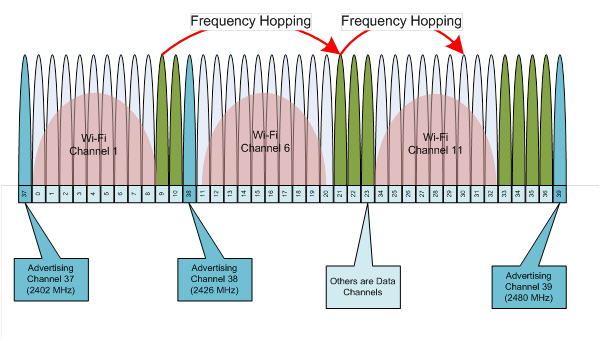Sadržaj
Da li se suočavate s problemima smetnje između vašeg Bluetooth-a i WiFi-a?
Problemi s smetnjama se ne javljaju često, ali mogu uzrokovati dosta frustracija kada se pojave.
S obzirom na to koliko smo u interakciji s našim elektronskim uređajima i WiFi vezom, takve smetnje mogu stati na put vašim svakodnevnim zadacima. Stoga je najbolje da se pozabavite njima što je prije moguće.
Šta uzrokuje ove probleme smetnje? I kako spriječiti Bluetooth da ometa WiFi?
Predlažemo da nastavite čitati. U ovom postu ne samo da raspravljamo o uzrocima ovih problema s smetnjama, već također raspravljamo o nekim potencijalnim rješenjima.
Šta je Bluetooth smetnja?
Oslobodili ste se zamršenog nereda žičanih uređaja, zahvaljujući Bluetooth uređajima. Bluetooth koristi radio frekvencije za uspostavljanje bežične veze sa drugim uređajima. Bluetooth uređaji obično šalju signale na frekvenciji od 2,4 GHz.
Generalno, ove frekvencije ne ometaju jedna drugu. Međutim, ako drugi uređaj šalje signale na istoj frekvenciji kao vaš Bluetooth, možete se suočiti s nekim problemima s smetnjama.
Evo nekoliko uređaja za koje smo primijetili da mogu uzrokovati smetnje vašim Bluetooth signalima:
- WiFi
- Mikrotalasi
- Bežični zvučnici
- Bebi monitori
- Satelitske antene
- Telefoni koji imaju procesore od 2,4 ili 5 GHz
Ako ste kupili proizvode visokog kvaliteta, vine morate brinuti o ovim smetnjama jer su Bluetooth signali obično slabiji od ostalih uređaja.
Štaviše, Bluetooth koristi skakanje frekvencije šireg spektra, što znači da se rotiraju između sedamdeset nasumično odabranih frekvencija. Ova tehnologija sprječava da dva uređaja dijele istu frekvenciju.
Čak i ako nekako na kraju dijele frekvenciju, budući da tehnologija proširenog spektra mijenja frekvenciju 1600 puta u sekundi, smetnje neće dugo trajati.
Kako prepoznati Bluetooth smetnje?
Dakle, kako se može utvrditi da li imaju smetnje u svojoj Bluetooth vezi?
Vidi_takođe: Kako promijeniti Spectrum Wifi nazivPa, evo nekoliko znakova na koje treba obratiti pažnju:
Statička buka
Jedan od najčešćih znakova smetnji je statički šum. Ako drugi uređaj također koristi frekvenciju od 2,4 GHz, možete čuti mnogo statičkog šuma. Ovo je primjetno ako koristite Bluetooth slušalice ili slušalice.
Ovi statični zvukovi ne samo da su dosadni, već mogu biti i štetni za vaše uho ako su stalno prisutni.
Kašnjenja
Ako koristite Bluetooth slušalice ili zvučnike, može doći do kašnjenja zvuka bez ikakvih smetnji.
Bluetooth uređaji funkcioniraju drugačije od vaših uobičajenih žičanih uređaja. Audio talasi su komprimovani i napravljeni da putuju od izvora do vašeg uređaja kroz frekvencije. Ako drugi signal putuje kroz istifrekvencije, vjerovatno ćete iskusiti kašnjenja.
Razmišljajte o tome na ovaj način: ako putujete jednosmjernim putem s jednom trakom, a drugi automobil se kreće ispred vas, možete' t brzina ispred automobila. Ako se auto ne pomeri, ne možete se pomeriti. Vaš Bluetooth signal radi na isti način.
Padovi veze
Smetnje mogu uzrokovati prekid veze vašeg Bluetooth uređaja sa uparenim uređajem. Na primjer, ako vaš Bluetooth miš neprestano prekida vezu s prijenosnim računalom, vjerovatno imate Bluetooth smetnje.
Predlažemo da nastavite s pokušajima ponovnog povezivanja. Međutim, ako se i dalje prekine veza čak i nakon više pokušaja, možda biste trebali detaljnije pogledati sljedeći odjeljak.
Kako spriječiti Bluetooth da ometa WiFi?
Dakle, šta se događa ako doživite jedan od onih rijetkih slučajeva u kojima vaš Bluetooth ometa vaše druge uređaje?
Postoji nekoliko načina na koje možete spriječiti pojavu ovih smetnji.
Uklonite barijere
Prvo rješenje je da se riješite svih mogućih prepreka. Na primjer, ponekad, određeni materijali mogu spriječiti slabije signale kao što je Bluetooth da prođu. Neki mogući materijali koji mogu ometati vaše Bluetooth signale su:
- Metal
- Neprobojno staklo
- Beton
- gips
- Mramor
- Cigle
Ako primijetite da vam Bluetooth signal postaje slabiji i imate gaod gore navedenih materijala u vašoj blizini, predlažemo da se udaljite nekoliko koraka od materijala.
Promijenite kanal vašeg rutera
Da li vaš WiFi ruter ometa vaše Bluetooth signale?
Možda ćete morati promijeniti kanal vašeg rutera.
Ako koristite Apple ruter, vaš posao postaje mnogo lakši. Jednostavno ponovno pokretanje rutera može pomoći u rješavanju ovog problema. Kada ponovo pokrenete, vaš Apple ruter će automatski pokušati tražiti novi kanal različit od vašeg Bluetooth kanala za povezivanje.
Međutim, ako nemate Apple ruter, možete ručno promijeniti kanal. To možete učiniti ulaskom u postavke rutera. Eksperimentirajte s različitim medijima kako biste vidjeli koja je postavka najprikladnija.
Promijenite lokaciju svog rutera/uređaja
Ako koristite bežične slušalice i čujete statiku, velika je vjerojatnost da' ponovo doživljava smetnje. Predlažemo da se malo približite svom ruteru ili da ruter približite sebi.
Na ovaj način vaši WiFi signali postaju jači, sprječavajući Bluetooth signale da ometaju. Tako, na primjer, ako koristite Bluetooth slušalice tokom WiFi poziva, primijetit ćete da smetnje nestaju kada se približite svom ruteru.
Odmaknite se od mikrovalnih pećnica i fluorescentnih svjetala
Ovo može izgledati pomalo smiješno i možda se zapitate kakve veze imaju mikrovalne pećnice ili fluorescentna svjetla s vašimBluetooth veza.
Pa, i mikrovalne i fluorescentna svjetla emituju frekvencije od 2,4 GHz, što je ista frekvencija kao i vaš Bluetooth. Stoga bi moglo pomoći da očistite svoje signale kada se udaljite od ta dva.
Drugi razlozi zašto se vaš Bluetooth uređaj stalno prekida
Postoji mogućnost da Bluetooth smetnje nisu razlog zašto vaši upareni uređaji nastavite da prekidate vezu. Većina Bluetooth uređaja, kao što su slušalice, tastature, miš, rade na baterije.
Ako je baterija vašeg uređaja slaba, možda neće moći održati uspostavljenu vezu. Dakle, ako se vaše Bluetooth slušalice stalno isključuju ili zvuk malo kasni, možda biste prvo trebali provjeriti bateriju.
Uspostavljanje stabilne Bluetooth veze
Nakon što završite s rješavanjem problema, vrijeme je da ponovo povežete svoj Bluetooth sa svojim uređajem. Proces je obično isti, ali se može malo razlikovati ovisno o tome koji uređaj koristite.
Evo jednostavnog vodiča kojeg trebate slijediti kada postavljate svoj Bluetooth uređaj na Windows laptop:
Vidi_takođe: 8 najboljih WiFi adaptera za PC- Prvo, provjerite je li vaš Bluetooth uređaj uključen.
- Dalje, unesite Postavke u traku za pretragu u donjem lijevom dijelu ekrana.
- Kada se otvori prozor postavki, idite na Uređaji.
- Prva kartica je obično Bluetooth & drugim uređajima. Uključite prekidač ispod Bluetooth-a.
- Vaš laptop će automatski tražiti sve dostupneBluetooth uređaji. Kada vidite naziv svog uređaja, kliknite na njega da se povežete.
Kada uspostavite vezu, vaš uređaj će zapamtiti Bluetooth uređaj. Dakle, sljedeći put kada se pokušate povezati s njim, ime vašeg Bluetooth uređaja će se pojaviti na vašim uređajima, što će dodatno olakšati uparivanje dva uređaja.
Zaključak
Dani zapetljanih i pokidane žice su iza nas zahvaljujući Bluetooth tehnologiji koja nam omogućava da uspostavimo bežične veze između dva uređaja.
Međutim, Bluetooth tehnologija nije tako besprijekorna kao što bi se moglo pretpostaviti. Bluetooth smetnje su jedna takva dosadna, ali rijetka pojava koja se javlja kod Bluetooth uređaja.
Ovo se obično dešava kada drugi uređaj koristi istu frekvenciju kao i vaš uređaj. Problem je lako riješiti. U ovom postu smo razgovarali o različitim načinima na koje možete spriječiti smetnje.